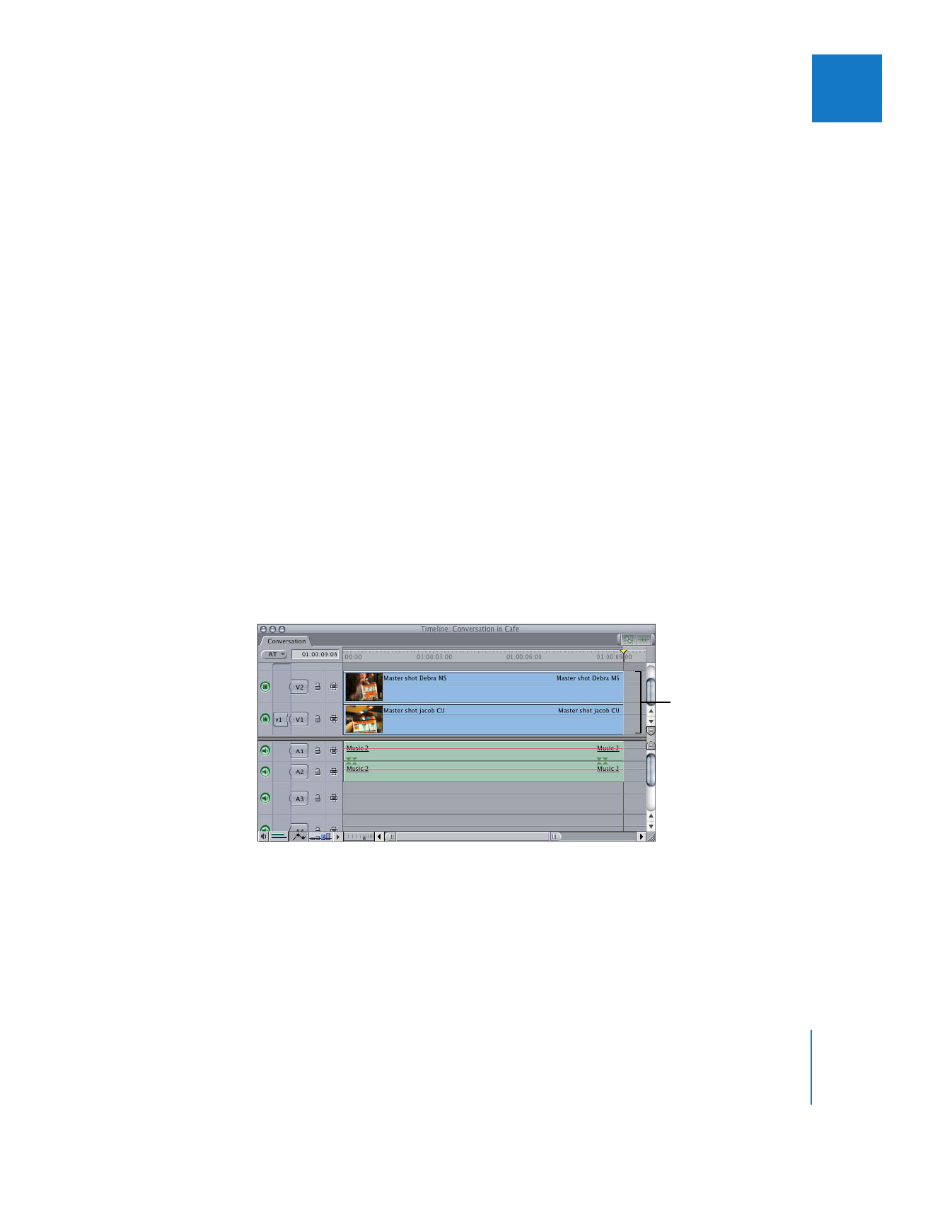
Beispiel: Verwenden von Keyframes für Deckkraftänderungen
Dieses Beispiel zeigt, wie Sie mit Final Cut Pro die Deckkraft im Zeitverlauf dynamisch
anpassen und so komplexe Effekte mit mehreren Ebenen erzeugen können. Sie überla-
gern zwei Clips und passen die Deckkraft eines Clips im Zeitverlauf an. Der obere Clip
wird allmählich eingeblendet und scheint den anderen Clip einige Sekunden lang zu
überlagern. Er erhält dann eine so starke Deckkraft, dass das darunter liegende Bild fast
verdeckt wird, und wird schließlich langsam ausgeblendet.
1
Schneiden Sie zwei Clips gleicher Dauer in Ihre Sequenz, wobei sich jeder Clip auf seiner
eigenen Videospur befinden sollte.
Hinweis:
Der Clip für den Vordergrund sollte auf Spur V2 platziert werden und der
zweite Clip sollte sich auf Spur V1 befinden.
2
Öffnen Sie den Clip auf Spur V2 im Fenster „Viewer“ und klicken Sie dann auf den
Titel „Bewegung“.
3
Klicken Sie auf das Dreiecksymbol für den Parameter „Deckkraft“, um die zugehörige
Keyframe-Diagrammlinie im Keyframe-Diagrammbereich anzuzeigen.
Überlagern Sie die Clips,
wobei ein Clip auf Spur
V1 und der andere auf
Spur V2 eingefügt wird.
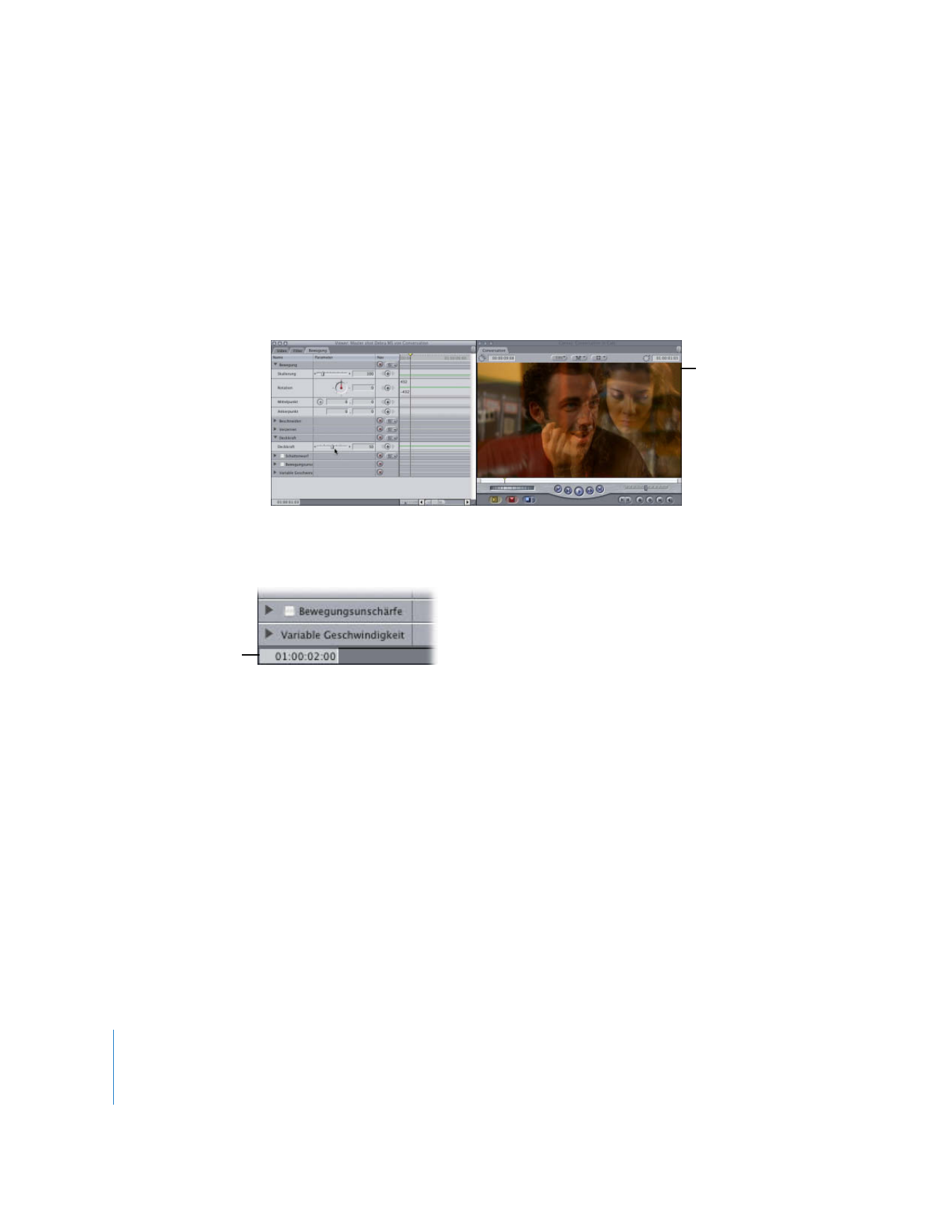
334
Teil II
Effekte
4
Führen Sie einen der folgenden Schritte aus, um die Deckkraft des gesamten Clips
anzupassen:
 Bewegen Sie den Schieberegler für die Deckkraft nach links, bis im Eingabefeld der
Wert „50“ angezeigt wird.
 Geben Sie den Wert „50“ im Eingabefeld für die Deckkraft ein und drücken Sie den
Zeilenschalter.
 Positionieren Sie den Zeiger auf der Keyframe-Diagrammlinie für die Deckkraft im
Keyframe-Diagrammbereich. Sobald er zum Zeiger für die Liniensegmentanpassung
wird, bewegen Sie ihn nach unten, bis im Eingabefeld der Wert „50“ angezeigt wird.
5
Geben Sie im aktuellen Timecode-Feld des Fensters „Viewer“ den Wert „01:00:02:00“ ein,
um die Abspielposition zu bewegen.
6
Klicken Sie jetzt auf die Taste „Keyframe“ des Parameters „Deckkraft“, um an der neuen
Position der Abspielposition einen Keyframe einzufügen.
Um bei einem Parameter im Zeitverlauf eine dynamische Änderung hervorrufen zu
können, benötigen Sie mindestens zwei Keyframes. Somit müssen Sie noch einen wei-
teren Keyframe hinzufügen.
Das Bild im Fenster
„Canvas“ zeigt jetzt
beide Ebenen an, die
sich überlagern.
Durch das Eingeben des
neuen Timecode-Werts
wird die Abspielposition
an diese Stelle bewegt.
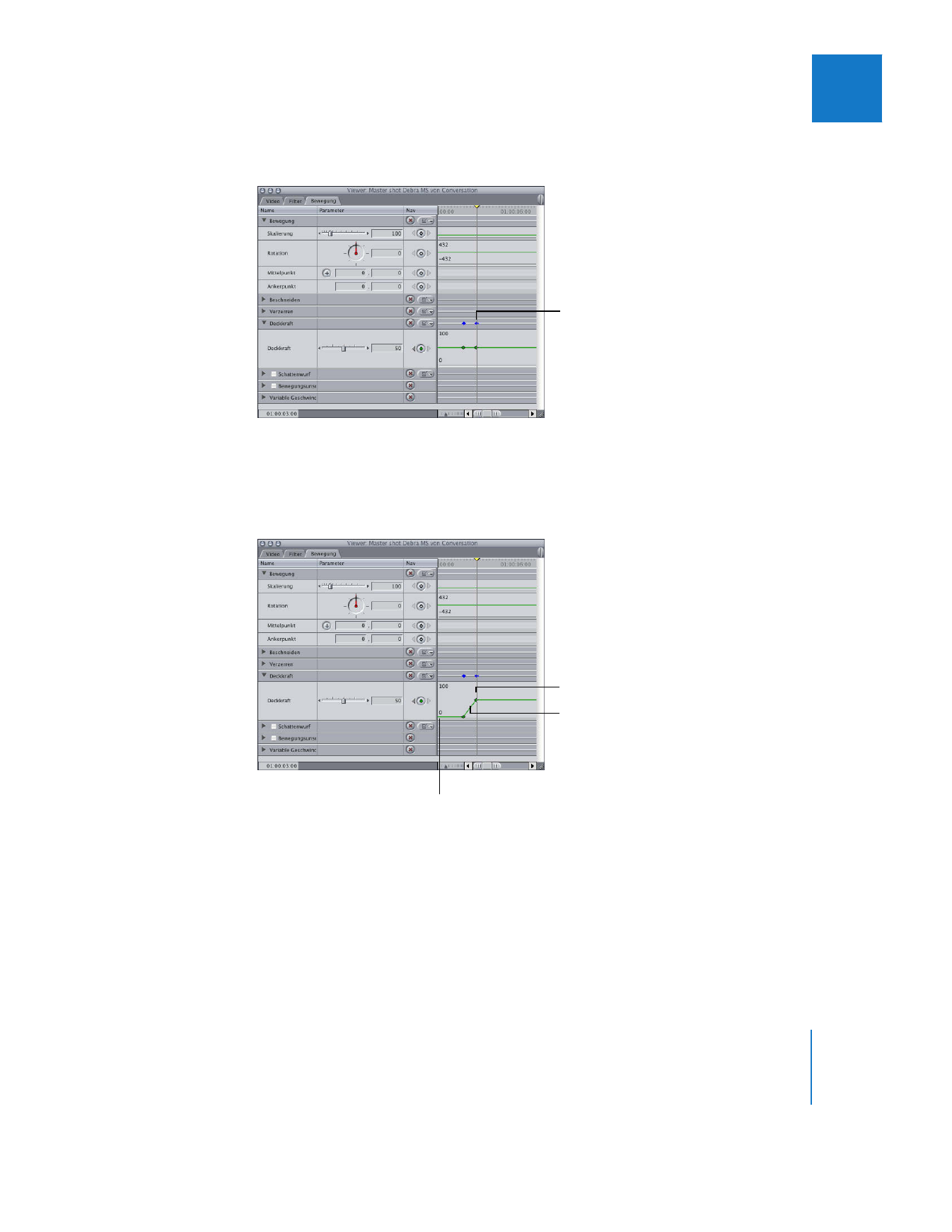
Kapitel 15
Anpassen von Parametern für Keyframe-basierte Effekte
335
II
7
Bewegen Sie die Abspielposition auf dem Keyframe-Diagrammlineal auf den Wert
„01:00:03:00“. Fügen Sie anschließend einen weiteren Keyframe hinzu.
8
Bewegen Sie den Zeiger im Keyframe-Diagrammbereich links von den beiden Keyframes
auf der Keyframe-Diagrammlinie für die Deckkraft. Wenn der Zeiger die Form eines Dop-
pelpfeils annimmt, bewegen Sie den Abschnitt nach oben oder unten, bis im Eingabe-
feld der Wert „0“ angezeigt wird.
Durch die Form, die Sie für die Keyframe-Diagrammlinie des Deckkraftparameters vor-
gegeben haben, ist die oberste Ebene während der ersten beiden Sekunden der Wie-
dergabe unsichtbar. Im Verlauf der nächsten Sekunde nimmt die Deckkraft des Clips zu,
bis die vollständige Deckkraft von 50 Prozent erreicht wird und die Überlagerung wie
eine gleichmäßige Mischung beider Ebenen aussieht.
Ein zweiter Keyframe
wird an der Keyframe-
Diagrammlinie für die
Deckkraft hinzugefügt.
Ein Abschnitt mit 50 Prozent Deck-
kraft führt zu einer gleichmäßigen
Mischung beider Ebenen.
Bei einer Steigerung von 0 Prozent
auf 50 Prozent nimmt die Deckkraft
des Clips auf Spur V2 im Fenster
„Timeline“ gegenüber dem Clip
auf Spur V1 zu.
Ein Segment bei 0 Prozent macht
die oberste Ebene für die Dauer
des Segments unsichtbar.
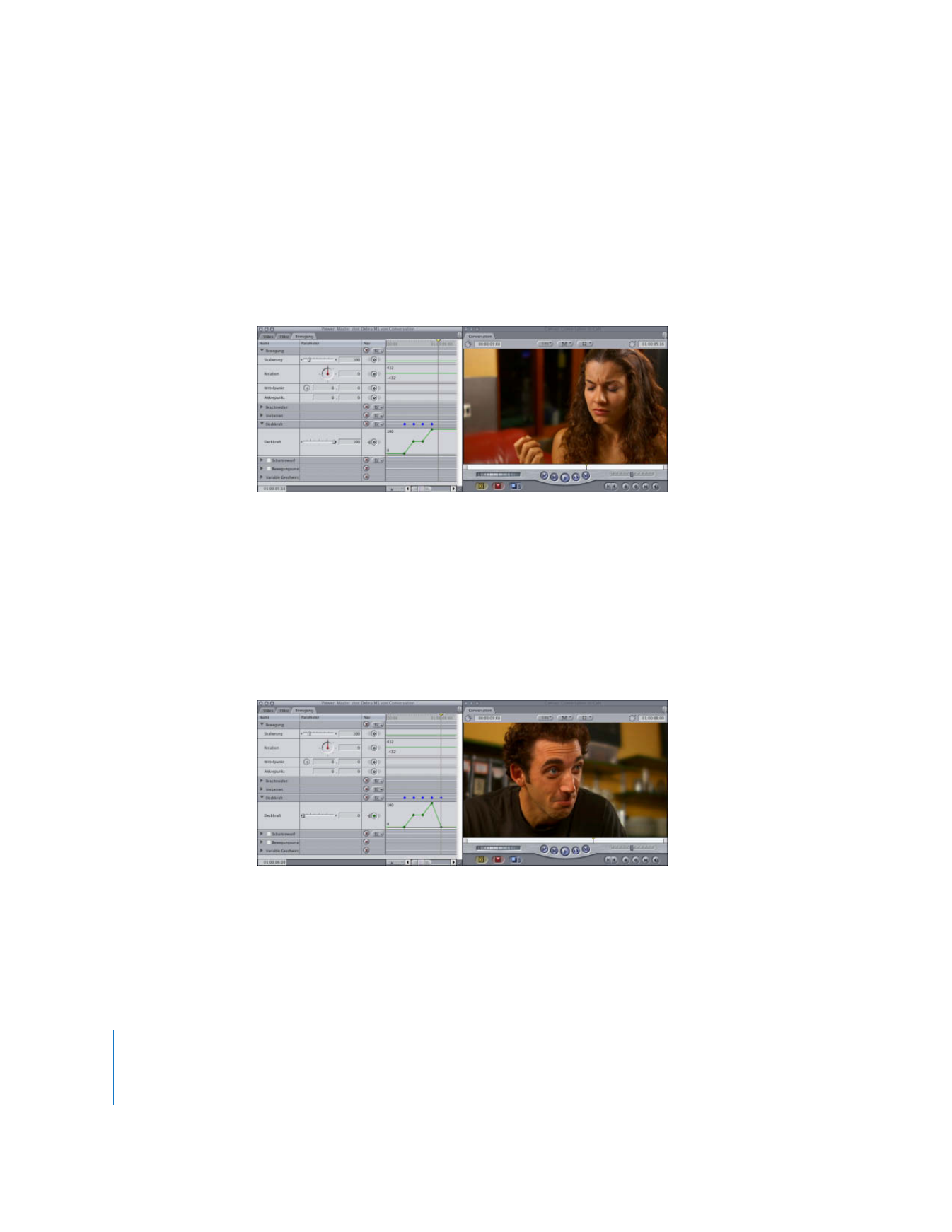
336
Teil II
Effekte
9
Bewegen Sie die Abspielposition an den Wert „01:00:04:00“ und fügen Sie einen weite-
ren Keyframe für die Deckkraft hinzu.
Da Sie diesen Keyframe nicht bewegen können, ohne dass dies zu einem Anstieg der
Deckkraft in diesem Segment der Keyframe-Diagrammlinie führt, müssen Sie einen
weiteren Keyframe hinzufügen.
10
Bewegen Sie die Abspielposition an den Wert „01:00:05:00“ und fügen Sie einen weiteren
Keyframe hinzu.
11
Legen Sie die Deckkrafteinstellung dieses letzten Keyframes auf 100 Prozent fest.
Aufgrund der Form der Keyframe-Diagrammlinie des Deckkraftparameters beträgt die
Deckkraft der obersten Ebene eine Sekunde lang 50 Prozent. Anschließend nimmt die
Deckkraft der obersten Ebene auf 100 Prozent zu, sodass der Clip auf Spur V1 vollständig
überdeckt wird.
12
Fügen Sie einen letzten Keyframe hinzu, um die obere Ebene wieder auszublenden
und diese Sequenz fertig zu stellen. Bewegen Sie die Abspielposition an den Wert
„01:00:06:00“, und fügen Sie einen weiteren Keyframe hinzu. Ändern Sie den Deck-
kraftwert dieses Keyframes auf „0“.
∏
Tipp:
Die oben beschriebenen Schritte können Sie auch ausführen, indem Sie die Deck-
kraftüberlagerung im Fenster „Timeline“ verwenden. Weitere Informationen hierzu finden
Sie im nächsten Beispiel.
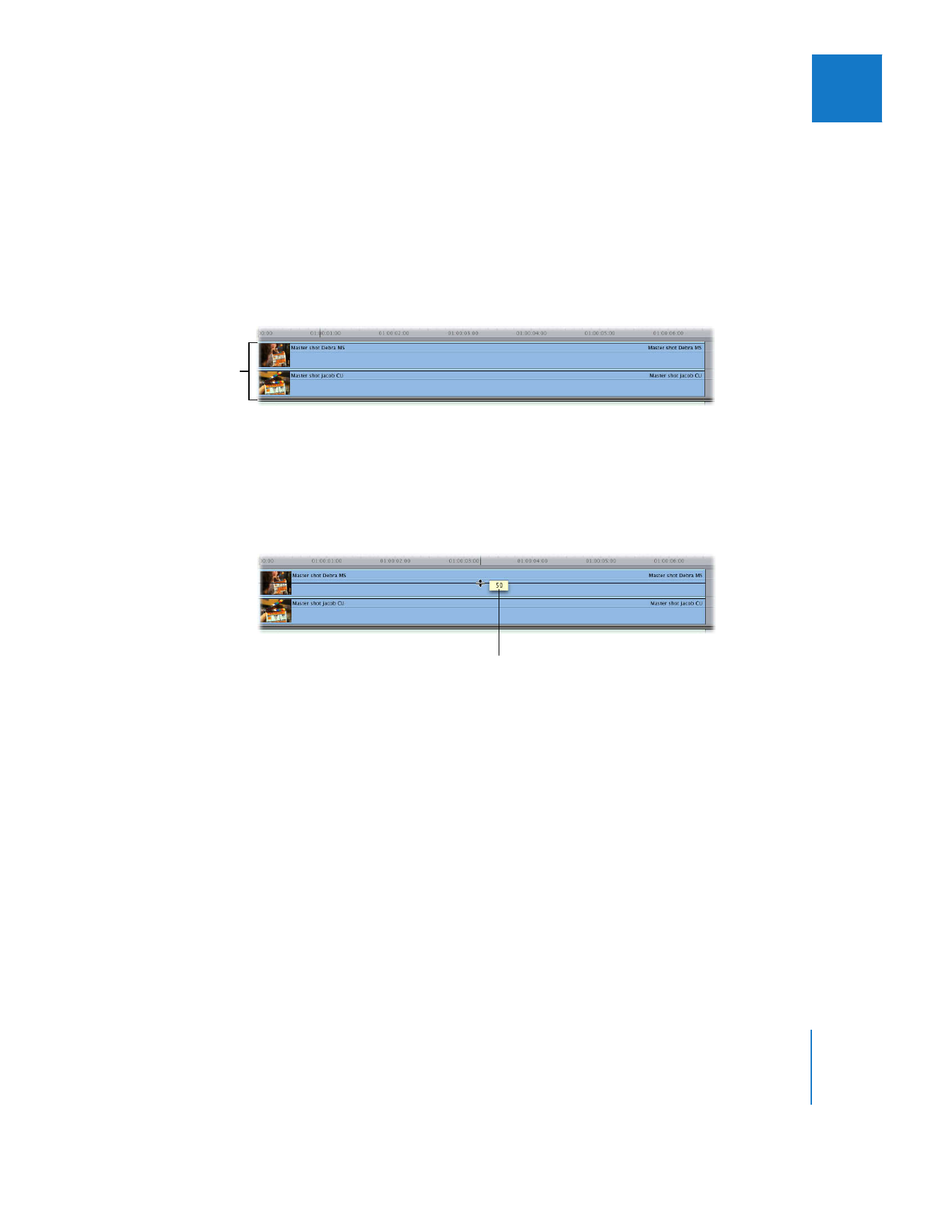
Kapitel 15
Anpassen von Parametern für Keyframe-basierte Effekte
337
II